Onde encontrar arquivos baixados no Safari em um Mac e como gerenciá-los
Ao navegar na web no Safari, é comum precisar baixar arquivos de diferentes sites. Mas às vezes pode ser um desafio descobrir onde esses downloads do Safari são salvos.
Abaixo estão várias maneiras de localizar e gerenciar downloads do Safari em seu Mac.
Como fazer download de arquivos usando o Safari
Existem diferentes maneiras de salvar itens do Safari em seu Mac , dependendo do tipo de item que deseja salvar. Embora alguns itens em páginas da web não possam ser baixados, arquivos, imagens, software e aplicativos geralmente vêm com um botão de download dedicado. Caso contrário, mantenha a tecla Control pressionada ou toque com dois dedos em um item para salvá-lo ou baixá-lo.
É melhor não baixar software ou aplicativos se eles não forem de uma fonte confiável.
Onde encontrar downloads do Safari em um Mac
A menos que você tenha escolhido o contrário, os itens baixados do Safari vão automaticamente para a pasta Downloads. Para encontrar isso, abra o Finder e clique em Downloads na barra lateral ou pressione Cmd + Option + L.
Você pode alterar o local onde os arquivos baixados são salvos, se desejar:
- Vá para Safari > Preferências .
- Clique na guia Geral . Vá para o local de download do arquivo e escolha no pop-up. Selecione Perguntar para cada download se quiser ter mais controle sobre cada download.
- Se você deseja selecionar um destino específico, clique em Outro e selecione a pasta desejada.
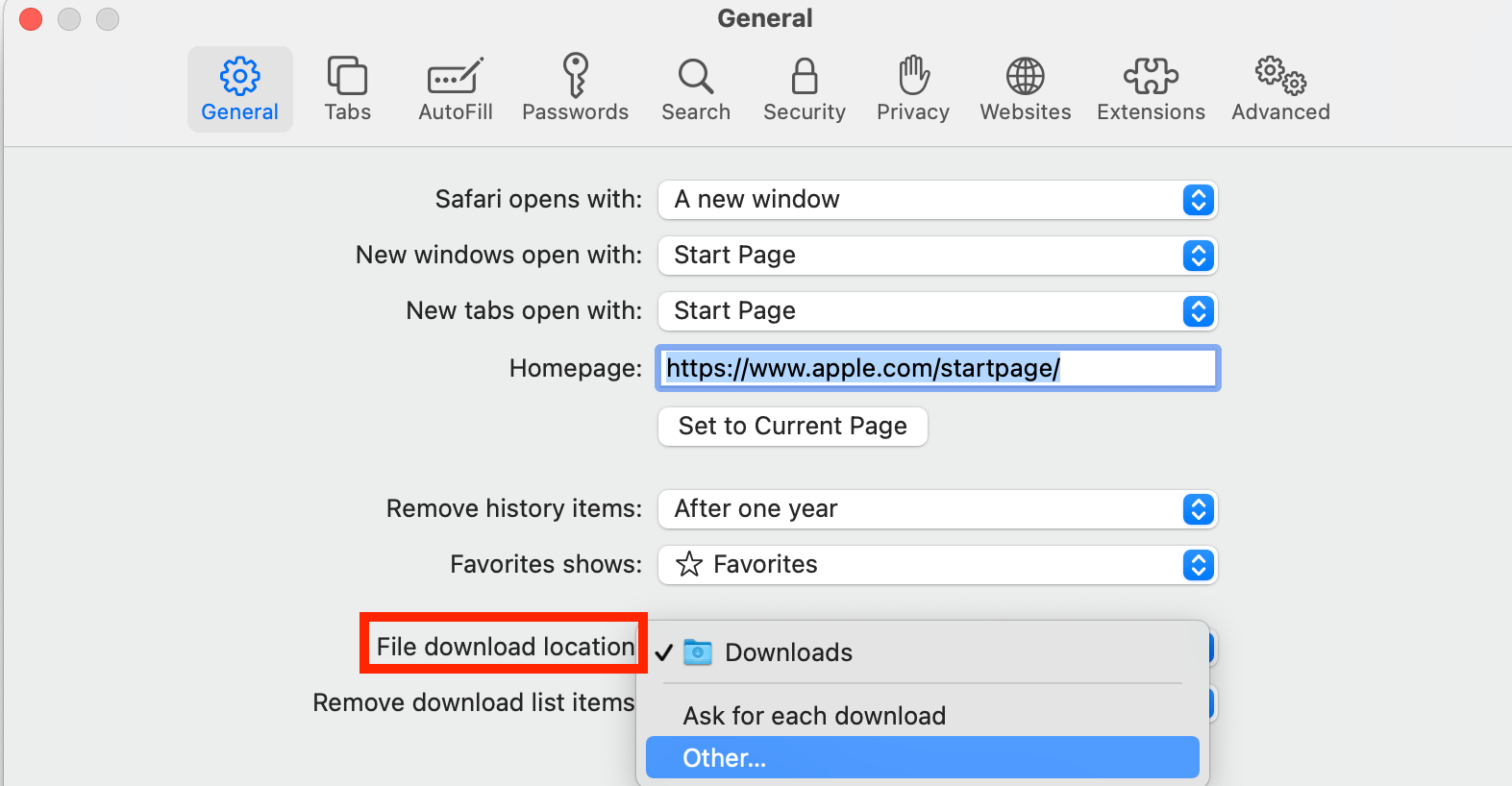
Use o botão Downloads no Safari
Acesse rapidamente seus downloads no Safari clicando no botão Downloads , uma seta para baixo dentro de um ícone de círculo no canto superior direito da janela do Safari. Observe que isso não aparecerá a menos que você tenha baixado um item recentemente.
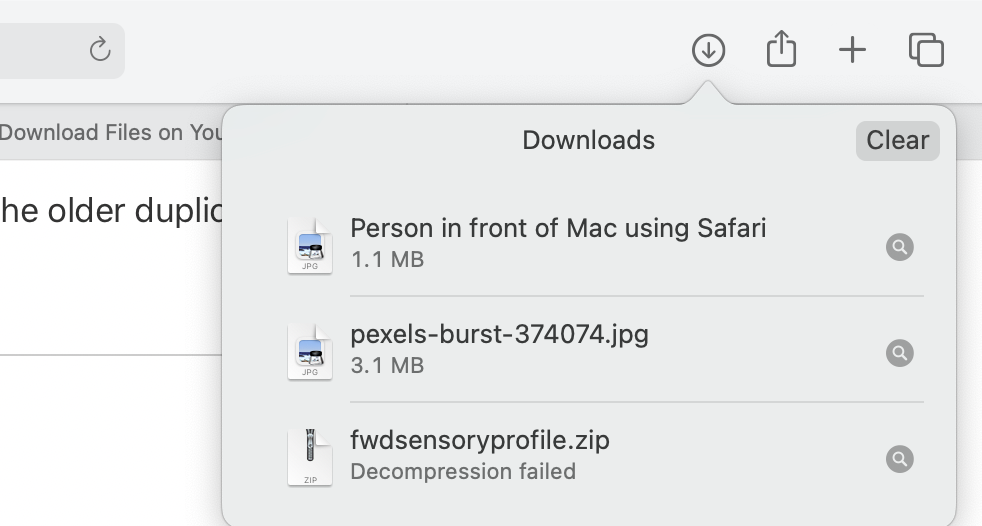
Abra a pilha de downloads no Dock
Outra maneira de acessar imediatamente seus arquivos baixados é por meio do Dock. Seus downloads recentes geralmente são encontrados no lado direito do Dock em uma pilha. Passe o mouse sobre ele para visualizar o conteúdo ou clique para expandi-lo.
Abra a pasta de downloads no Finder
Como já mencionamos, você também pode encontrar seus downloads do Safari usando o Finder. Este é um utilitário valioso para localizar itens em nosso Mac. Basta clicar no botão de ampliação na barra de menu e digitar "downloads" ou ir para o Dock e clicar em Finder para abrir a janela do Finder.
Normalmente, você pode encontrar a pasta Downloads na barra lateral, em Favoritos.
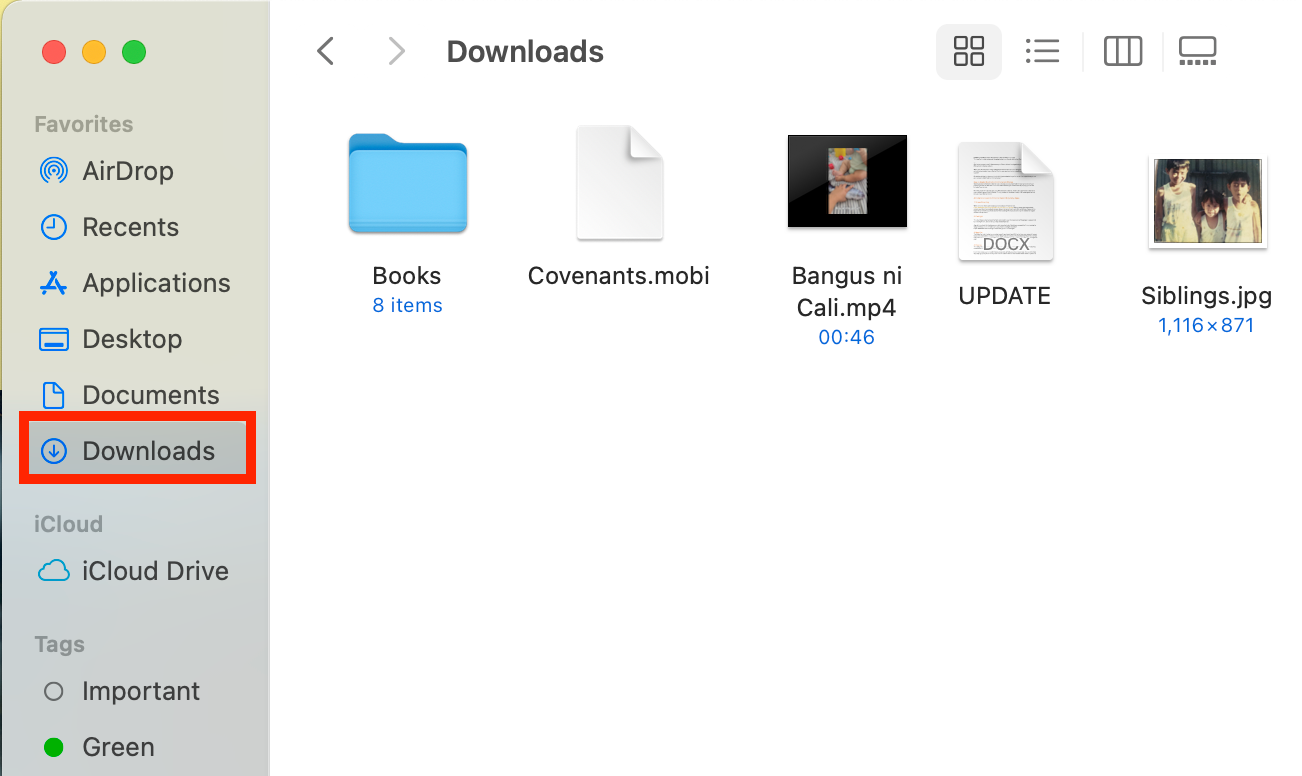
Como gerenciar seus downloads do Safari
Existem várias maneiras de gerenciar seus downloads em andamento ou concluídos no Safari. Para realizar essas ações, abra o menu Downloads no próprio Safari. Aqui está o que você pode fazer:
- Pausar downloads: Se você está baixando no momento, clique no botão de parada ao lado do nome do arquivo para pausar o download, clique no botão currículo para retomá-lo novamente.
- Encontre um item baixado : Se você tem um Mac bagunçado e não consegue encontrar o arquivo baixado, basta clicar na lupa ao lado do nome do arquivo para abri-lo no Finder.
- Remover um item baixado: se desejar remover um único item da lista, clique no item com a tecla Control pressionada e selecione Remover da lista . Você também pode remover todos os itens baixados recentemente clicando em Limpar no canto superior direito do pop-up.
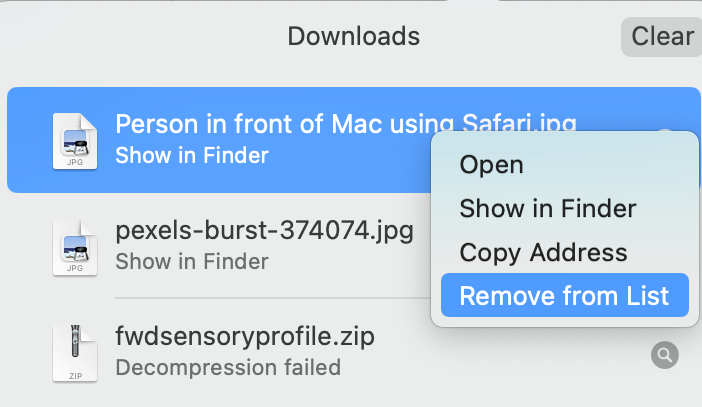
Por padrão, o Safari exclui automaticamente os itens baixados após um dia. Se você quiser mudar isso:
- Vá para Safari > Preferências .
- Clique em Geral e vá para Remover itens da lista de download . Escolha entre Após um dia , Quando o Safari é encerrado , Após o download bem-sucedido ou Manualmente .
Gerenciar seus downloads do Safari
Há muito conteúdo que você pode baixar na web e, simplesmente saber como baixá-lo, geralmente já é metade da batalha. Mas depois de fazer isso, você pode usar as dicas neste guia para localizar e gerenciar seus downloads do Safari com facilidade, até mesmo personalizando suas preferências de download para obter controle total sobre onde seus arquivos são salvos e quando são excluídos.

